인스턴스 생성
1. Amazon Ec2 접속
AWS에 로그인하고 콘솔에서 Ec2를 클릭하면 다음과 같은 화면을 만날 수 있다.
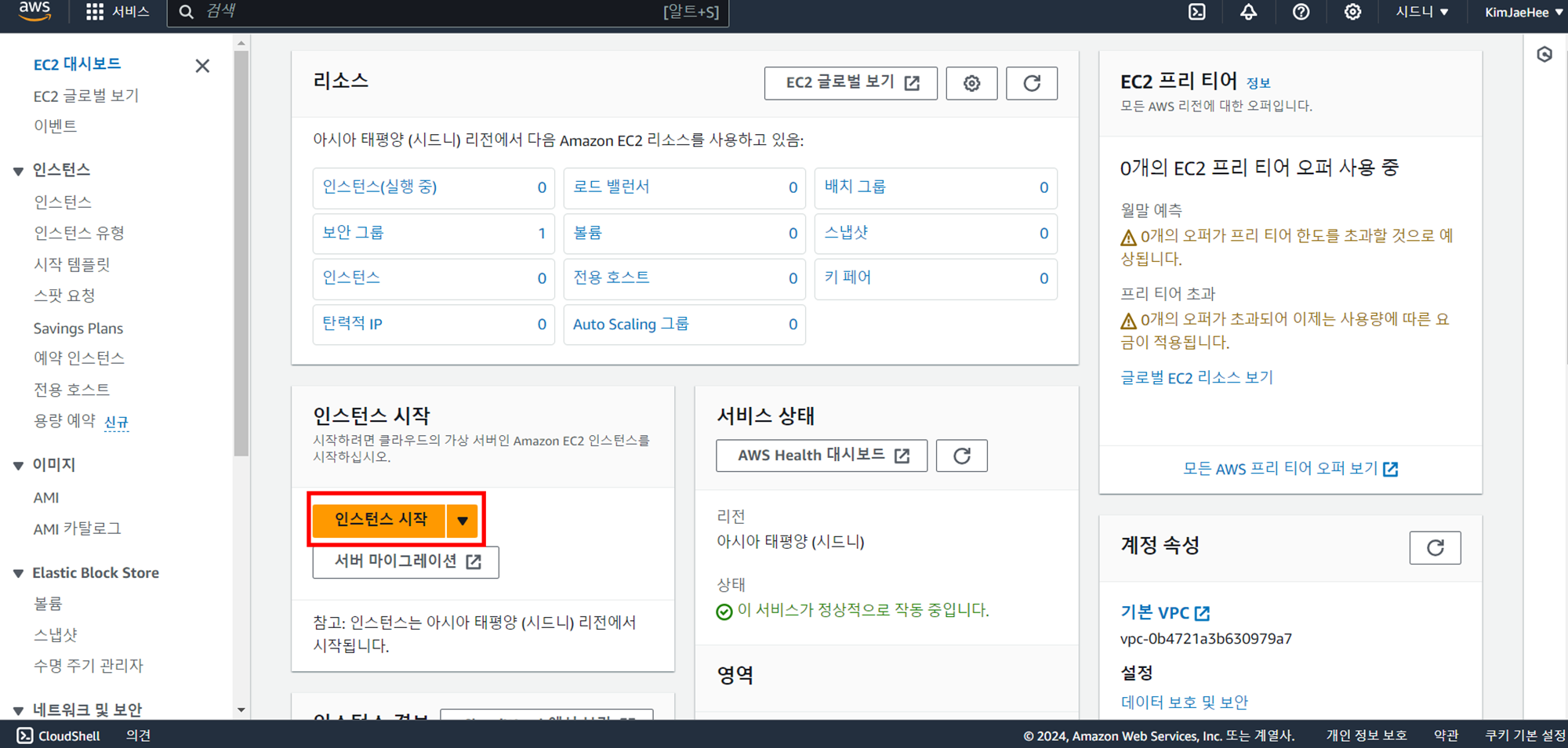
여기서 '인스턴스 시작'을 클릭한다.
2. AMI 및 인스턴스 선택
AMI란?
AWS의 가상머신을 실행하기 위한 정보들을 담아놓은 템플릿이다.
이 안에는 가상머신을 구동하는 OS, 서버 어플리케이션 등의 구성이 기재돼있다.
인스턴스는 그 AMI의 복사본이다.
단순하게 객체지향프로그래밍에서 클래스 - 인스턴스 간의 관계를 생각하면 쉬울 것 같다.

AWS에서는 첫번째 인스턴스로는 Amazon Linux 2 AMI, t2.micro를 추천하고 있다.
그렇기에 나도 Amazon Linux 2 AMI (HVM), t2.micro로 선택해 보겠다.

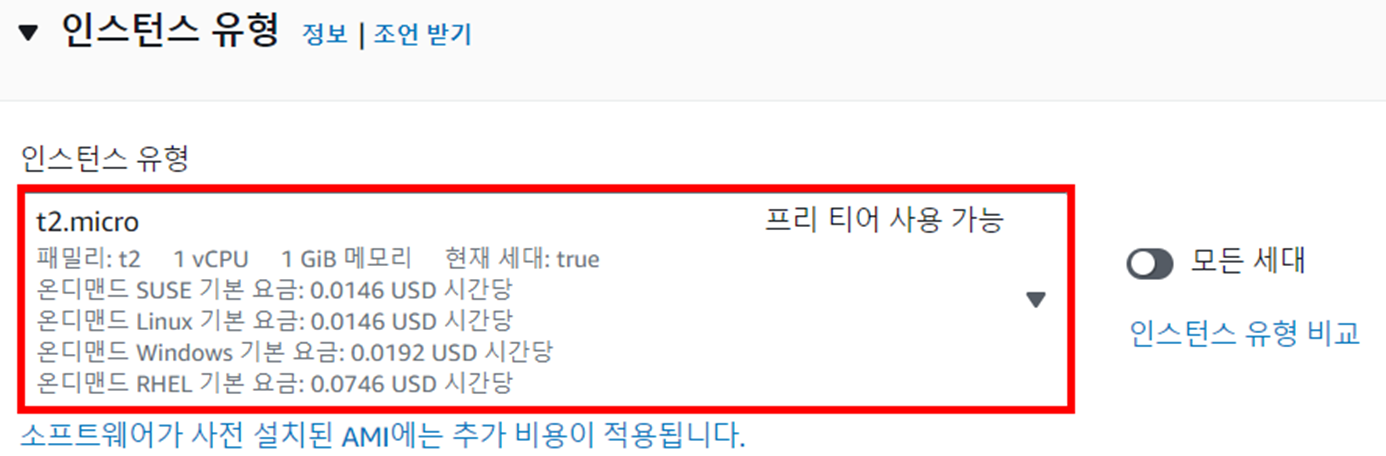
3. 키 페어 생성
키 페어를 설정하는 이유?
키 페어는 그냥 쉽게 내 인스턴스에 접근하기 위한 비밀번호라고 생각하면 된다.
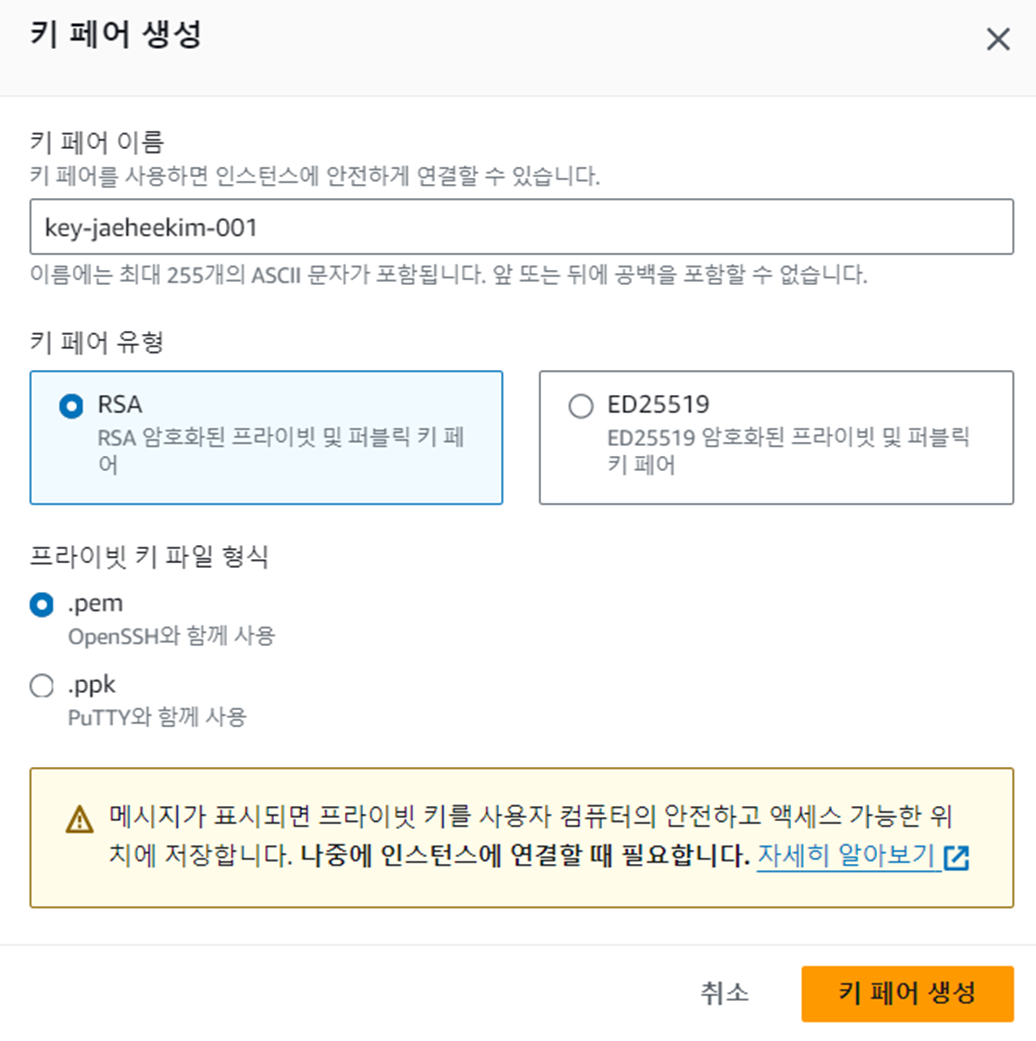
키 페어 유형은 RSA를 선택하면 된다.
프라이빗 키 파일 형식은 사용하는 SSH 클라이언트 소프트웨어에 따라 다르다.
SSH 클라이언트 소프트웨어란?
SSH 클라이언트 소프트웨어를 알기 전에 SSH부터 알아야 한다.
SSH란
Secure Shell Protocol, 즉 네트워크 프로토콜 중 하나로 컴퓨터와 컴퓨터가 인터넷과 같은 Public Network를 통해 서로 통신을 할 때 보안적으로 안전하게 통신을 하기 위해 사용하는 프로토콜을 말한다.
SSH 클라이언트 소프트웨어는 결국엔 SSH 프로토콜을 사용할 수 있는 소프트웨어라고 보면된다.
AWS 인스턴스와 연결하려면 SSH 프로토콜을 사용해야하는데 우리가 사용하는 윈도우나 맥에선 SSH 프로토콜을 사용할 수 없다. 그렇기 때문에 별도의 소프트웨어를 설치해서 사용하는 것이다.
SSH 클라이언트 소프트웨어 종류에 따른 프라이빗 키 파일 형식
- OpenSSH, TeraTerm: .pem
- PuTTY, PuTTYgen: .ppk
나는 TeraTerm을 사용할 것이기 때문에 .pem으로 했다.
4. 인바운드 규칙 설정

- 인스턴스 연결을 하기 위해 SSH 트래픽을 허용
- 인스턴스에 웹서버를 설치해 띄울 것이기 때문에 HTTP 트래픽도 허용
5. 인스턴스 시작 버튼 클릭
나머지는 그대로 유지하고 시작버튼을 누르면 된다.
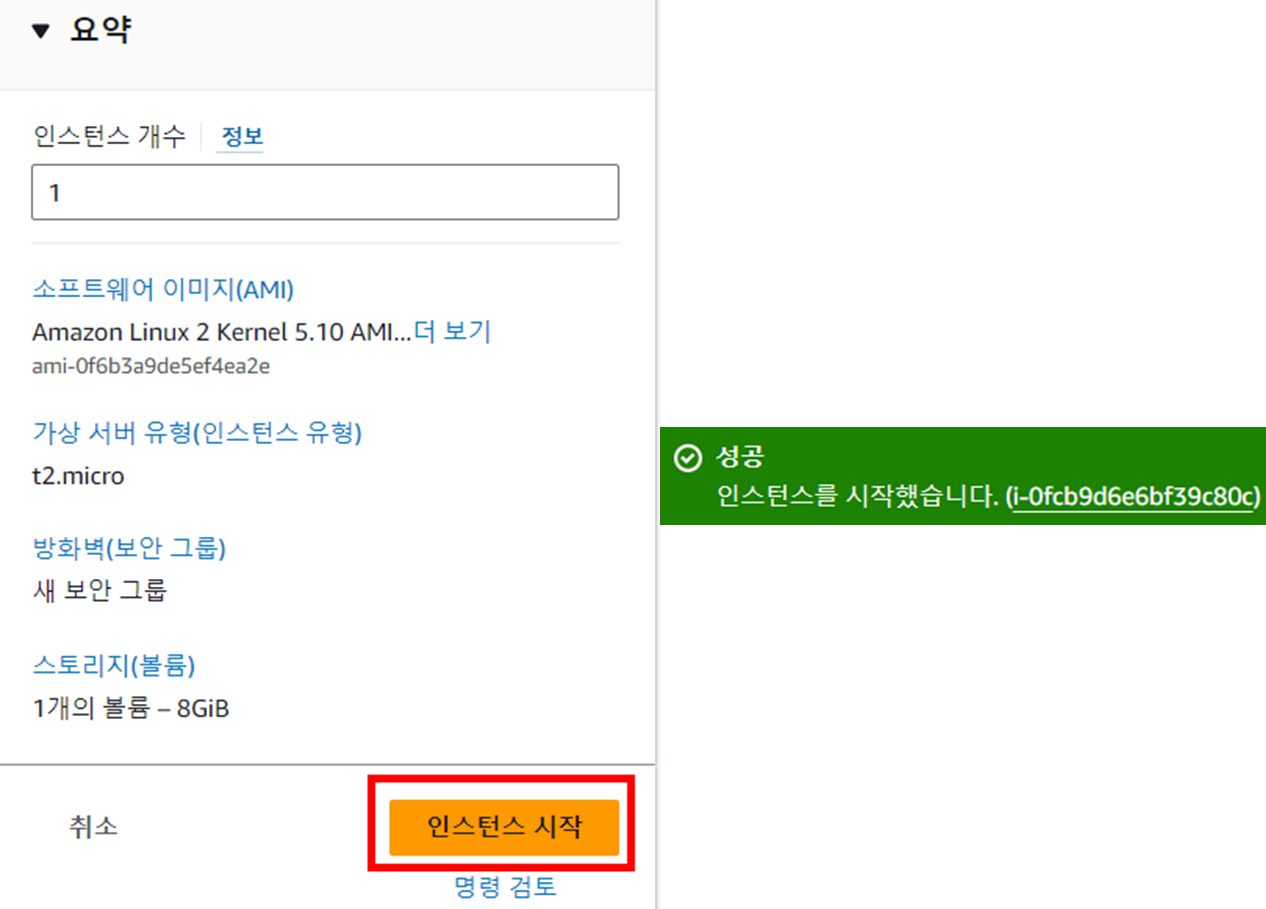
6. 인스턴스 정보 확인하기


인스턴스가 잘생성된 것을 알 수 있다.
'AWS' 카테고리의 다른 글
| [AWS 실습 프로젝트] 5. EC2에 스프링부트 백엔드 서버 배포하기 (0) | 2024.09.17 |
|---|---|
| [AWS 실습 프로젝트] 4. Spring boot로 S3에 이미지 업로드 및 수정 비즈니스 로직 구현하기 (0) | 2024.09.17 |
| [AWS 실습 프로젝트] 3. Spring Boot와 S3 연동해서 이미지 업로드하기 (0) | 2024.09.17 |
| [AWS 실습 프로젝트] 2. 이미지 업로드를 위한 AWS S3 인프라 구성 (1) | 2024.09.17 |
| [AWS 실습 프로젝트] 1. 프로젝트 개요 (0) | 2024.09.17 |
